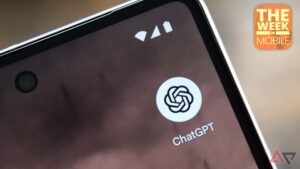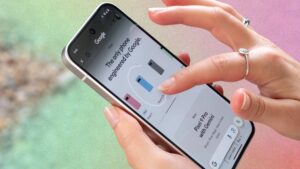Uma VPN (rede privada virtual) é essencial para manter sua identidade oculta enquanto navega na web. Também é útil para acessar conteúdo com restrição geográfica. Existem muitas VPNs acessíveis no Android. Os assinantes do Google One têm acesso gratuito ao Google VPN, além dos inúmeros benefícios que a assinatura oferece.
Se você possui um dos novos telefones Google Pixel, está com sorte. Os telefones Pixel 8 vêm com implementação aprimorada do Google VPN. Você ainda pode querer saber como aproveitar ao máximo isso. Mostramos como configurar o Google VPN em seu telefone Android.
Qual é a melhor maneira de comprar uma VPN do Google One?
Como a maioria dos serviços, o Google One possui vários níveis de assinatura. O plano mais barato, Básico, não tem muitas vantagens, mas por US$ 1,99 por mês, é a forma mais acessível de acessar a VPN do Google One.
Todos os planos podem ser compartilhados com até cinco pessoas. Da mesma forma, todos os planos, exceto o Básico, oferecem desconto na Google Store. Para obter o melhor valor, recomendamos o plano de 2 TB porque inclui vantagens úteis adicionais, como:
- 2 TB de armazenamento no Google Drive
- 10% de volta na Google Store
- Google Workspace Premium
- Compartilhe com até cinco outras pessoas
Pode ser perfeito para você se você ficar sem armazenamento no Google Drive ou Gmail, pois tem dez vezes mais armazenamento do plano anterior.
Como configurar uma VPN do Google One
Estas instruções funcionam com dispositivos iOS e Android. Se você possui um dispositivo Apple, deve criar uma conta Google e instalar o aplicativo Google One na App Store.
- Abra o Aplicativo Google One.
- Tocar Benefícios na parte inferior da tela. Este botão está na parte superior nas versões mais antigas do Google One.
- Tocar Ver detalhes no Proteção online com VPN caixa.
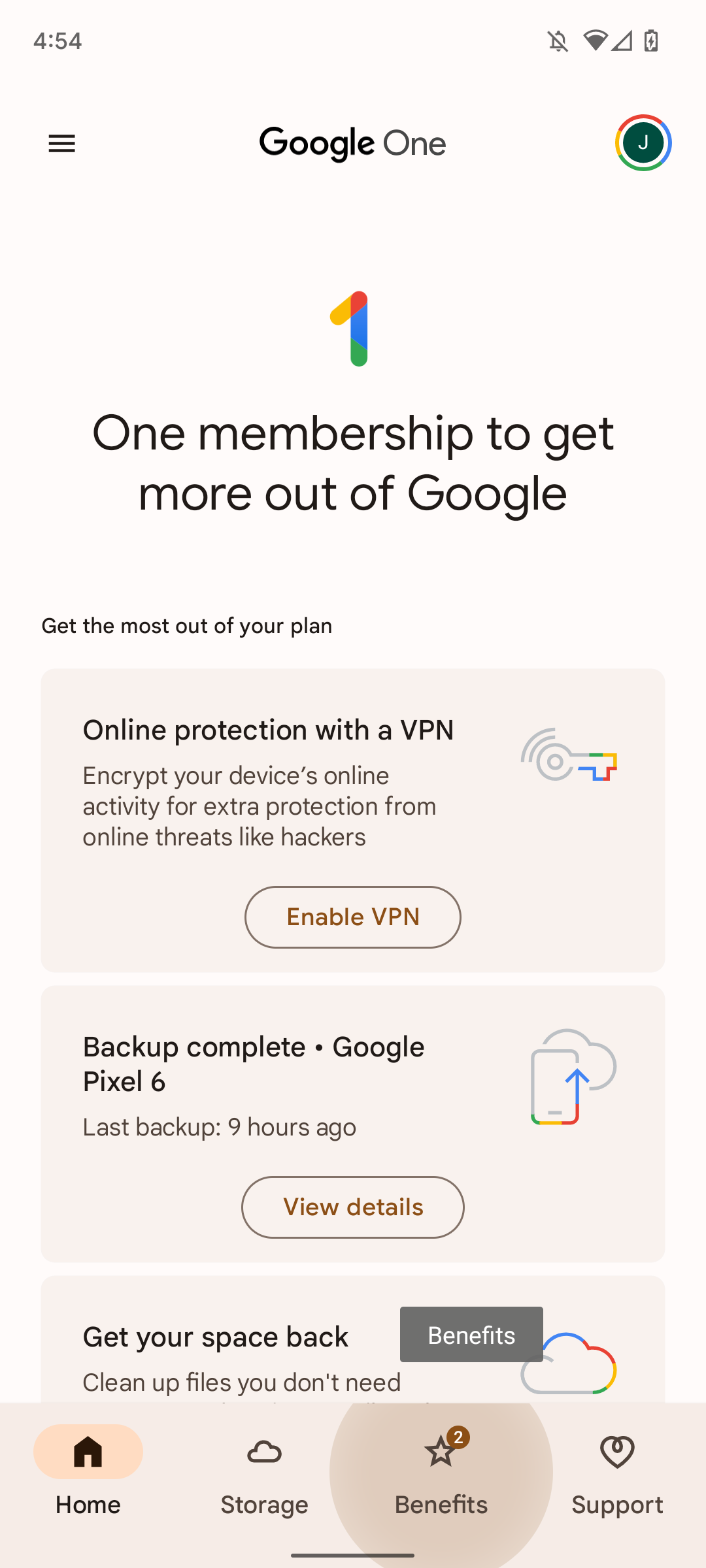
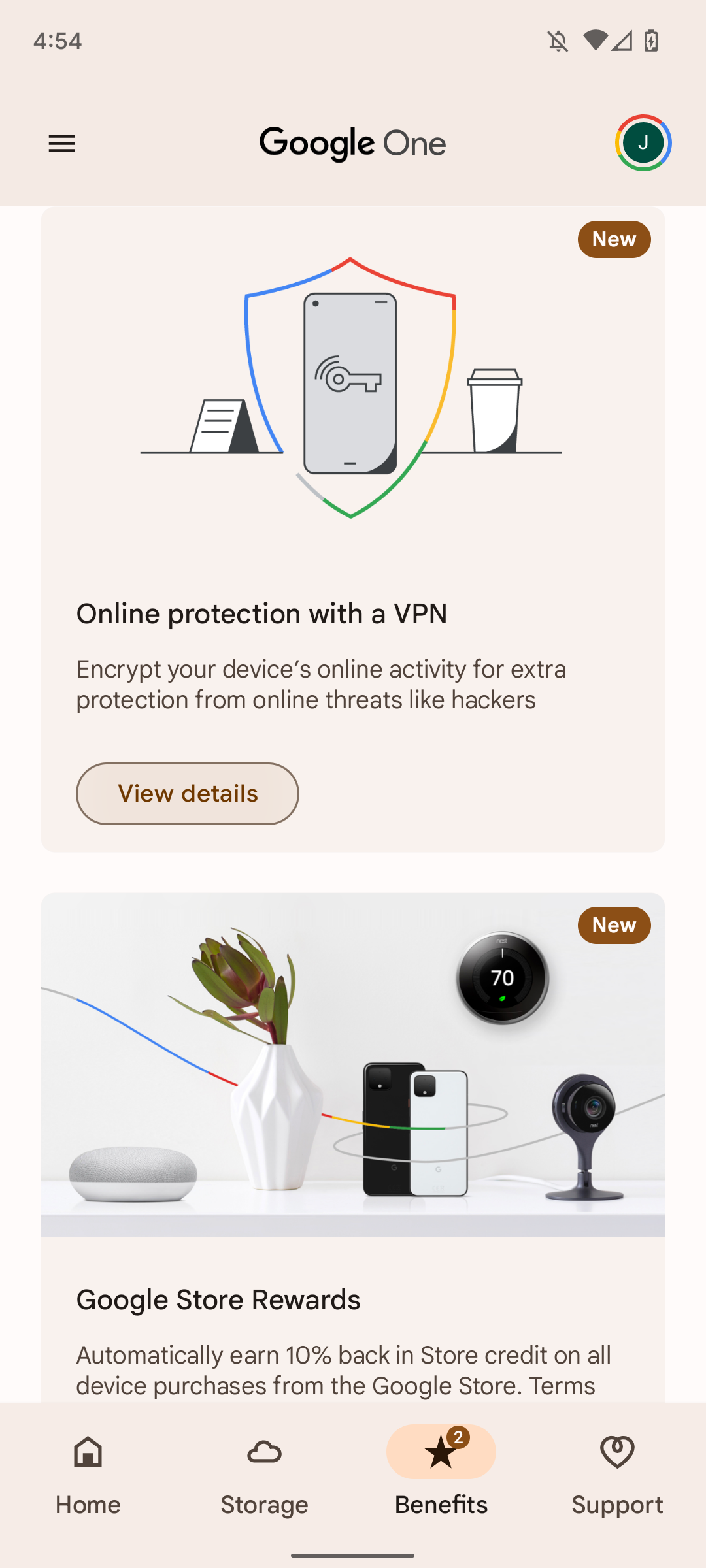
- Ligar o Habilitar VPN trocar.
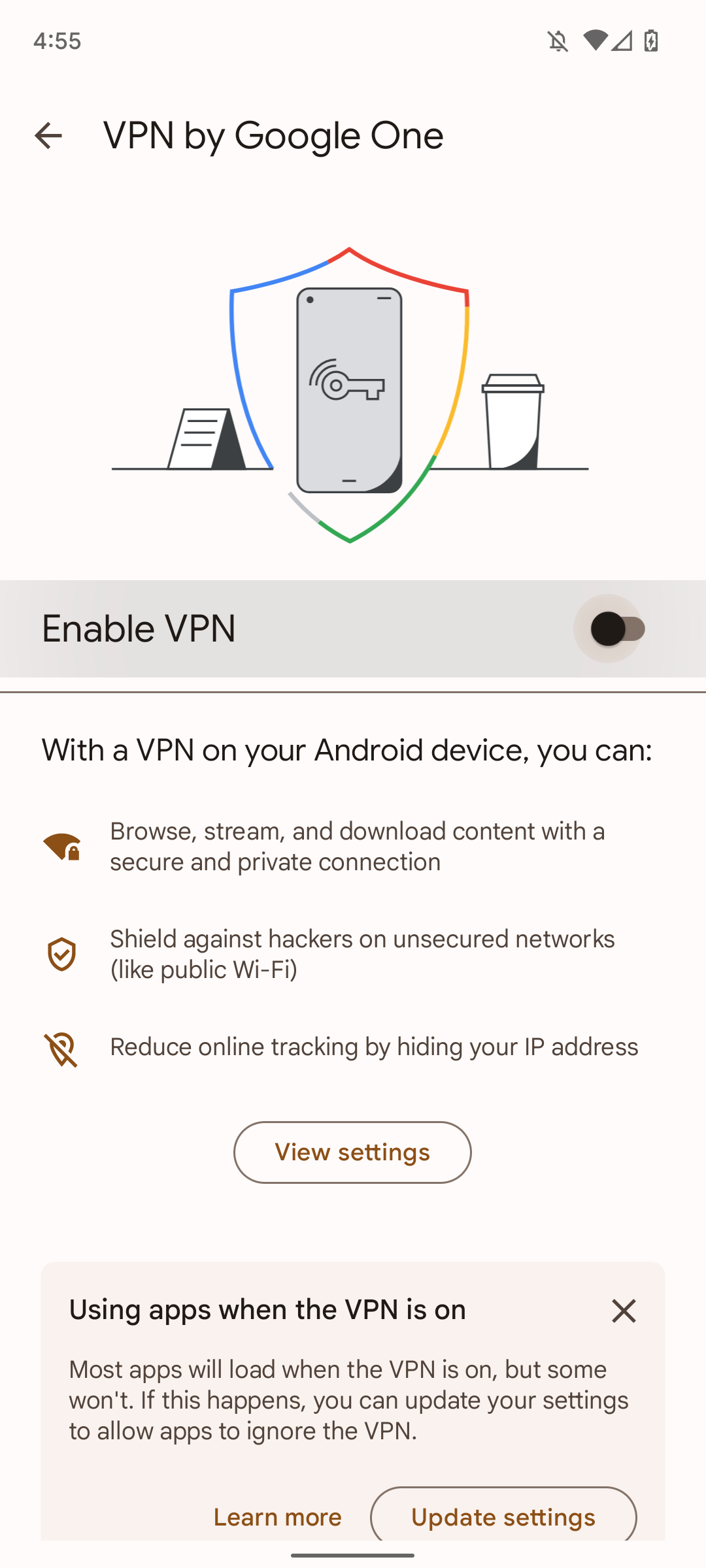
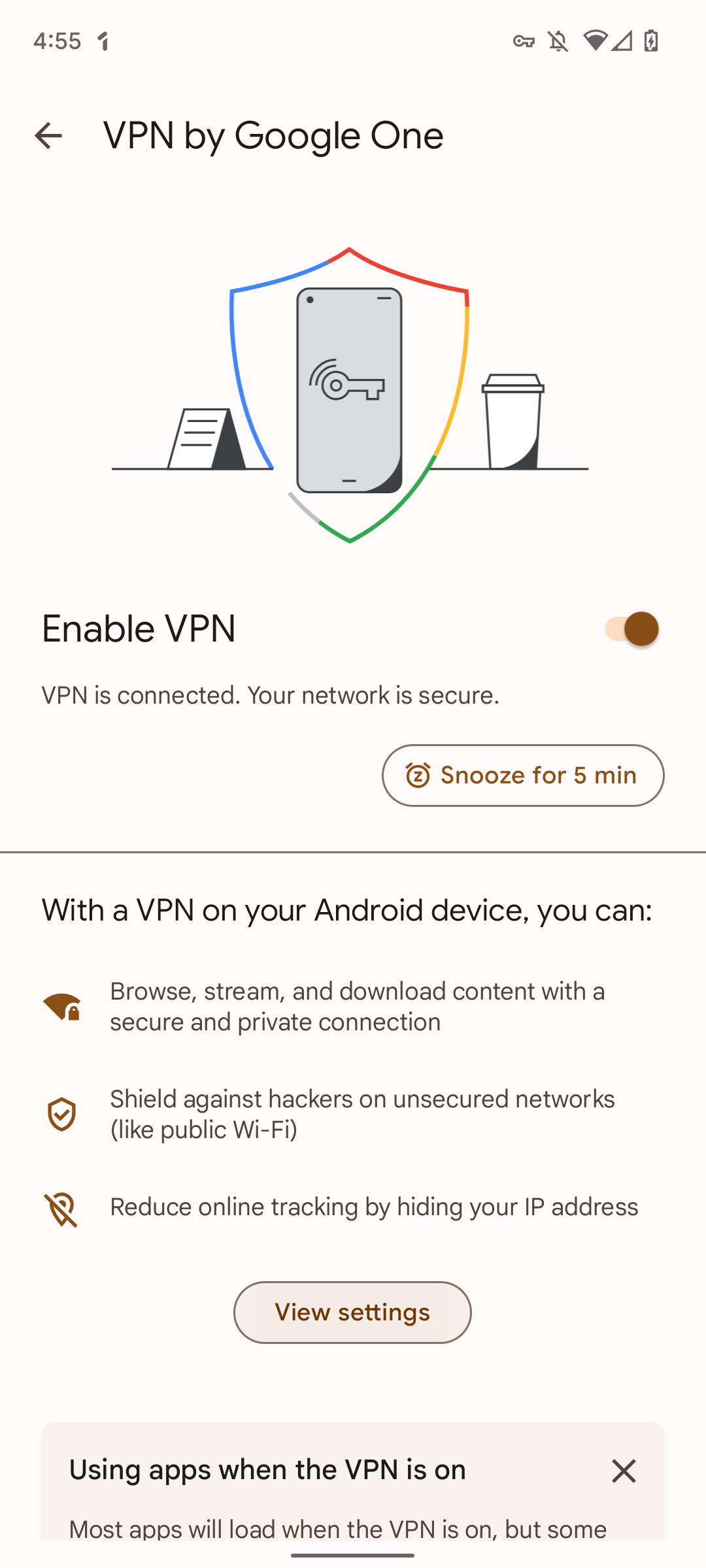
Depois de ativar sua VPN, um ícone de chave aparece na barra de status para indicar que ela está ativa.
Recursos úteis da VPN do Google One
Depois de ativar sua VPN, você não precisa alterar seu comportamento de navegação. No entanto, você encontrará funcionalidades extras para ajudá-lo a aproveitar ao máximo o aplicativo.
Use a internet apenas quando a VPN estiver ativa
Ativar esta configuração desconecta você da Internet se sua VPN estiver desligada, garantindo que você nunca perca a segurança ao navegar.
- Abra o Aplicativo Google One.
- Tocar Benefícios na parte inferior da tela.
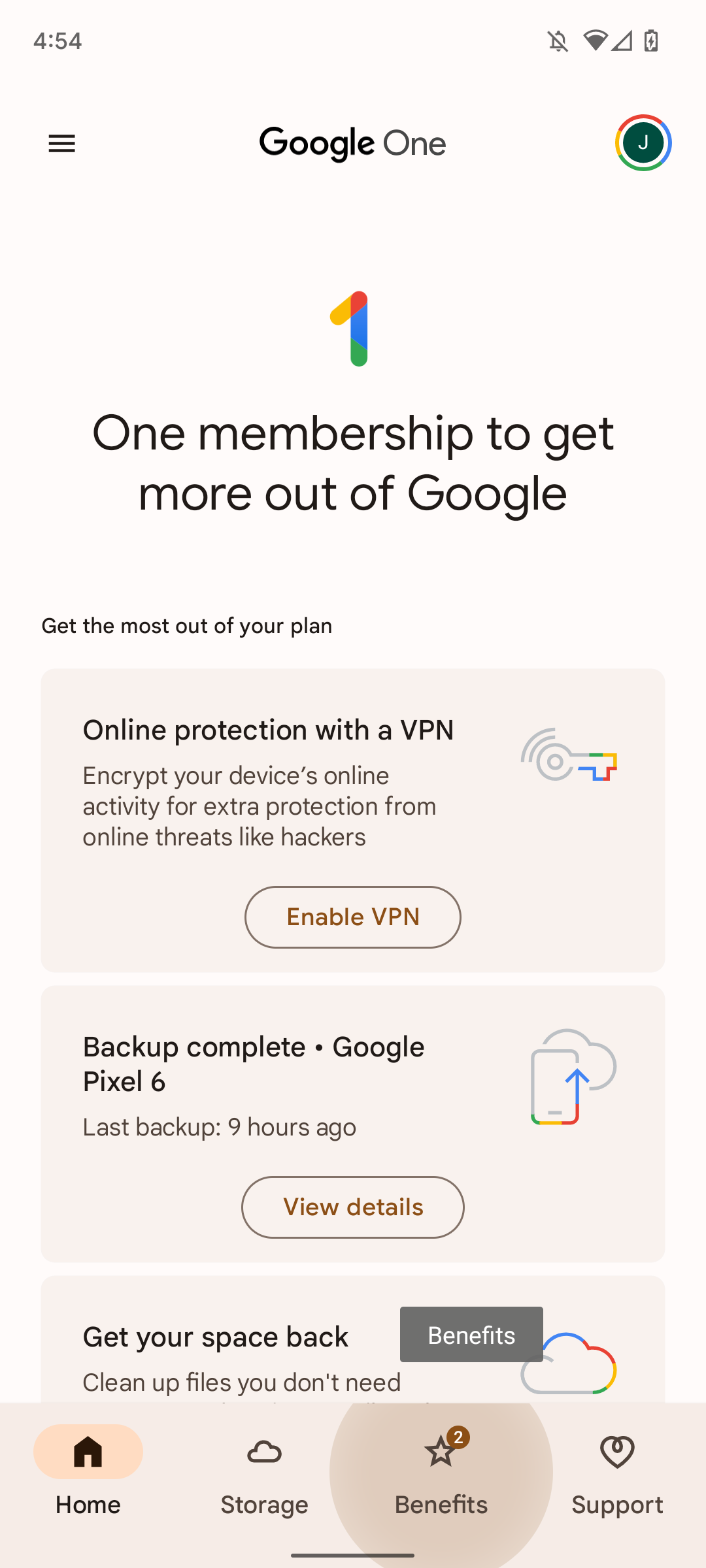
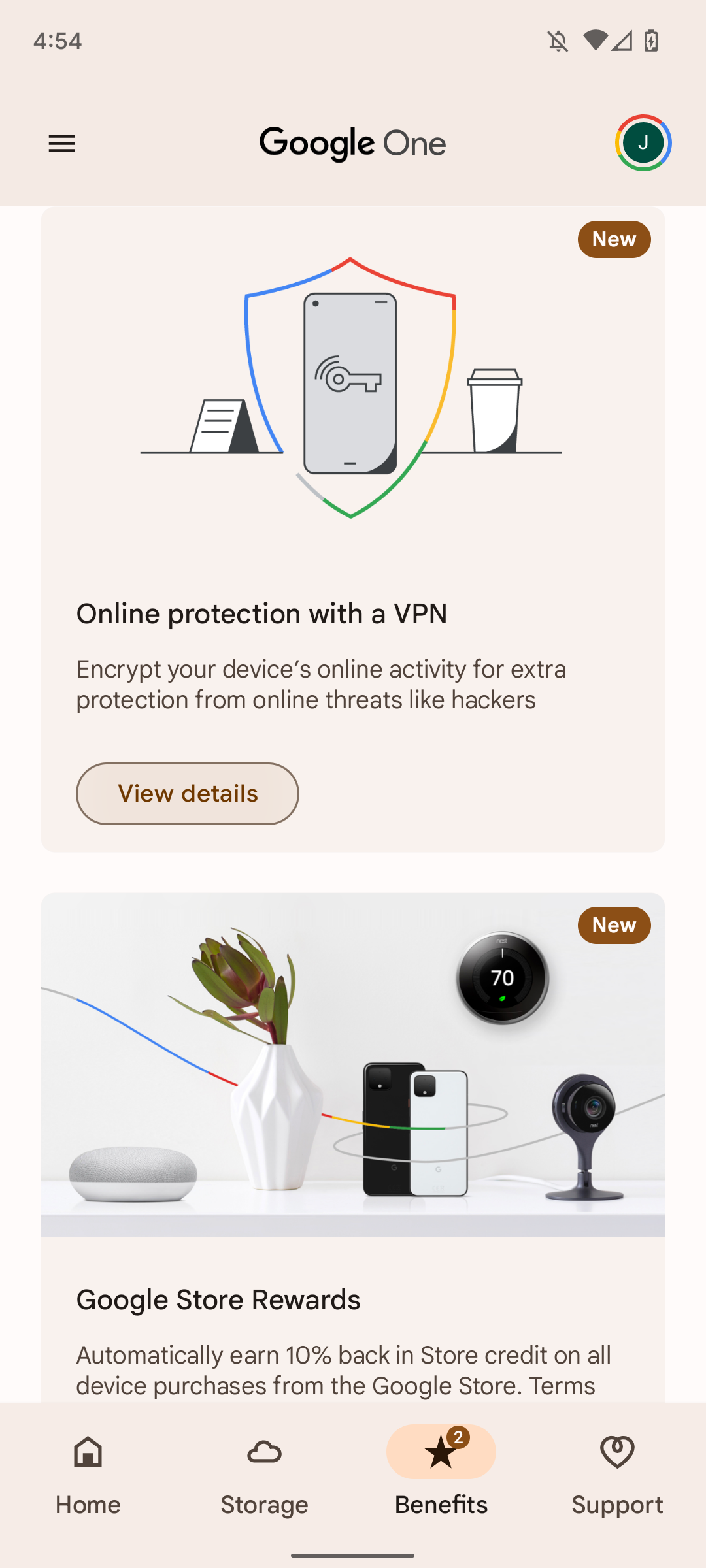
- Tocar Configurações de exibição.
- Alterne o Bloqueie a Internet se a VPN for desconectada trocar.
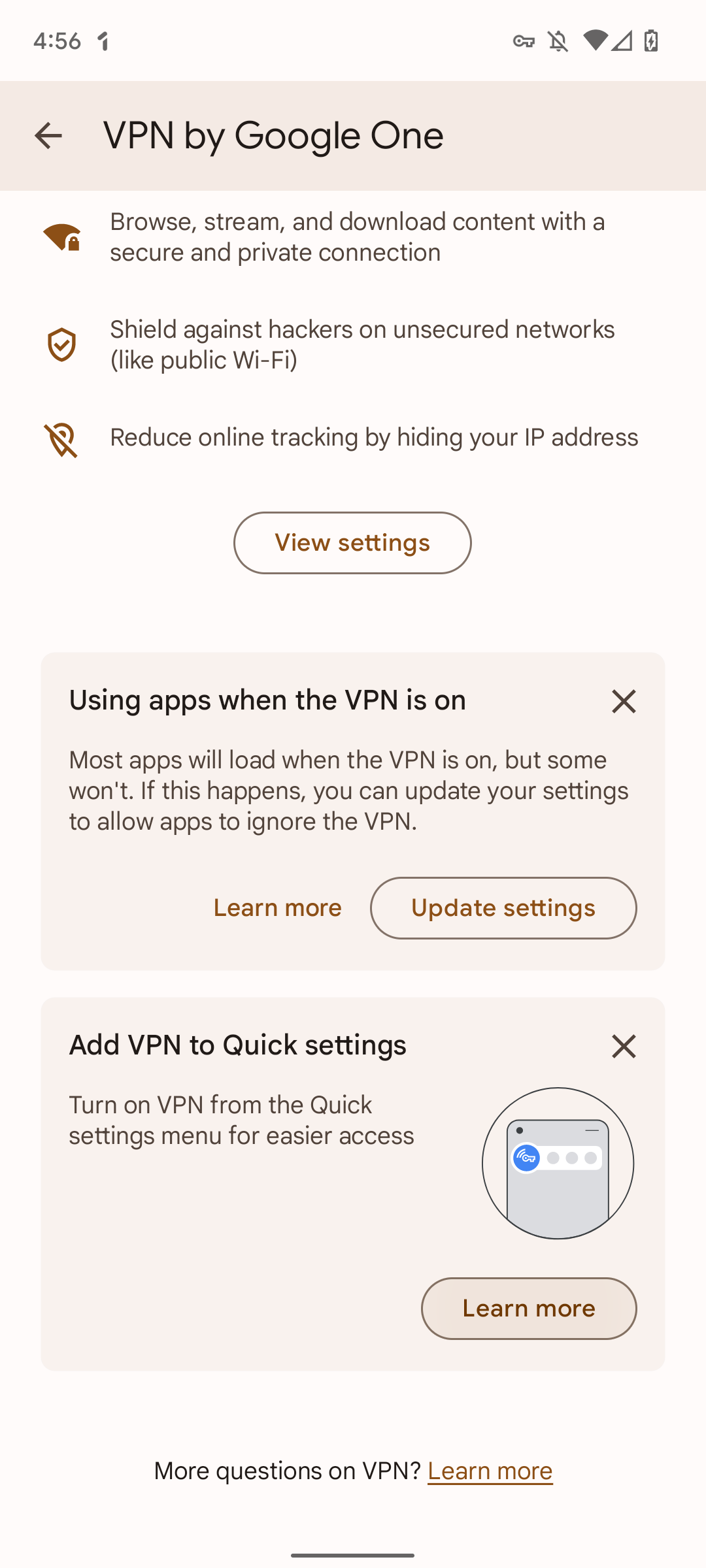
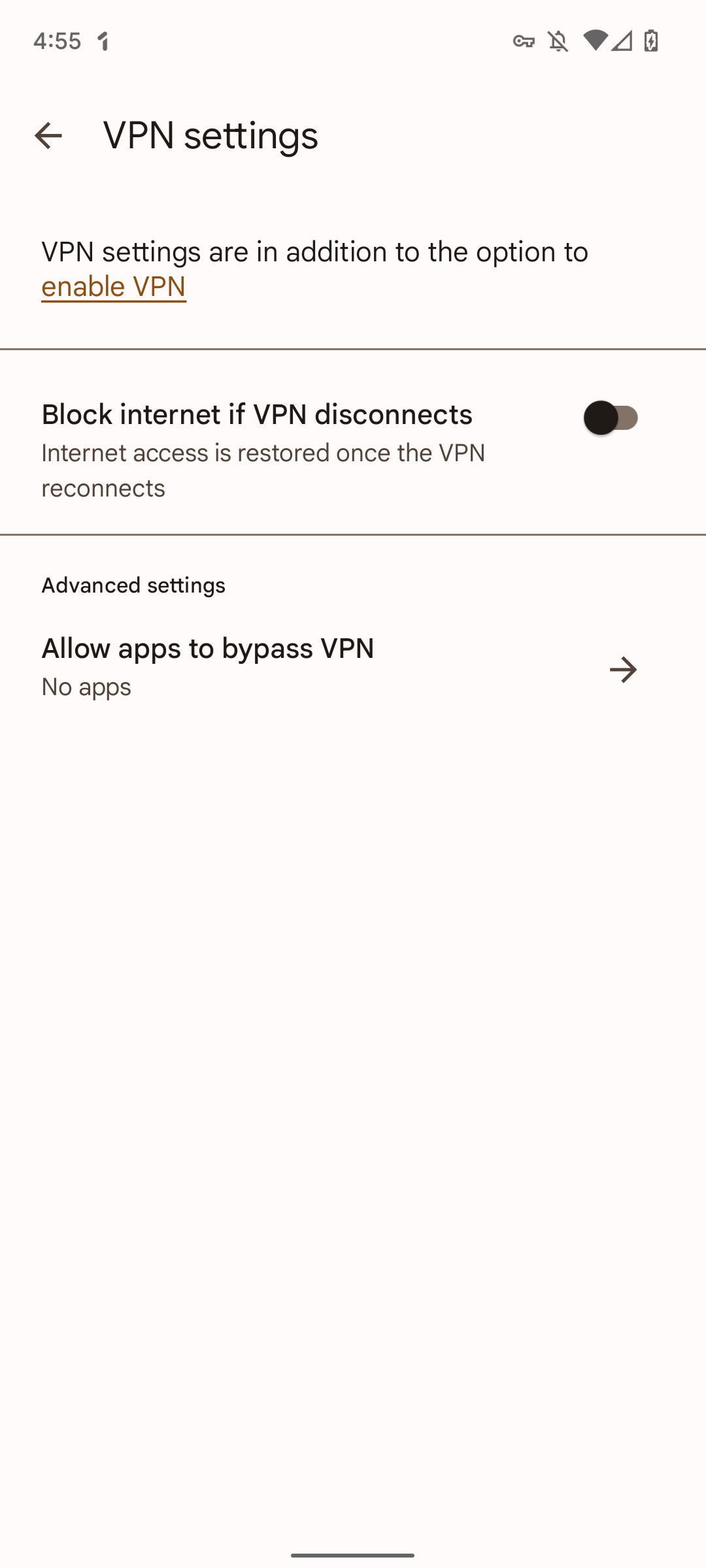
Adicione o Google One VPN às configurações rápidas
Se você liga e desliga sua VPN com frequência, adicione-a à barra de configurações rápidas para facilitar o acesso.
- Deslize de cima para baixo duas vezes na tela.
- Tocar Editar.
- Role para baixo e encontre VPN do Google One.
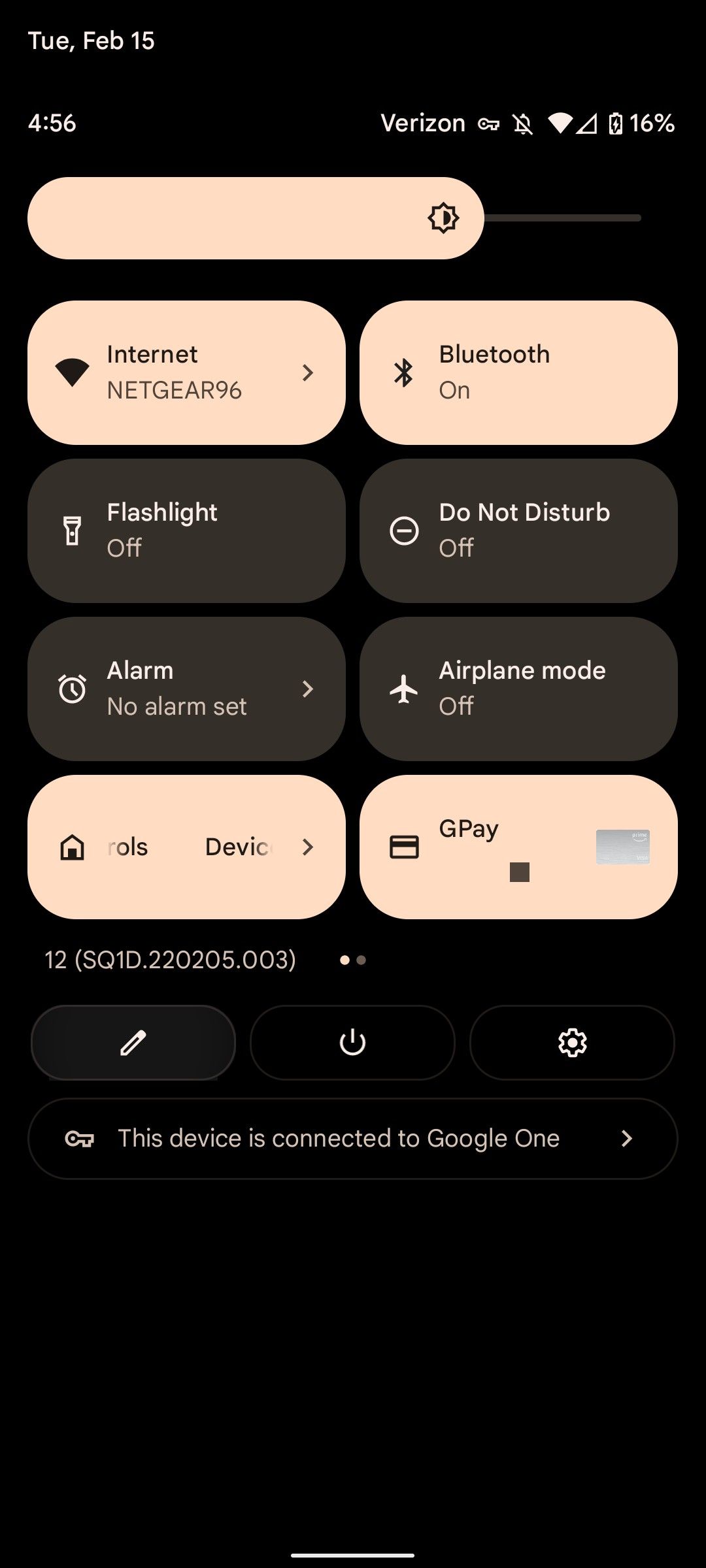
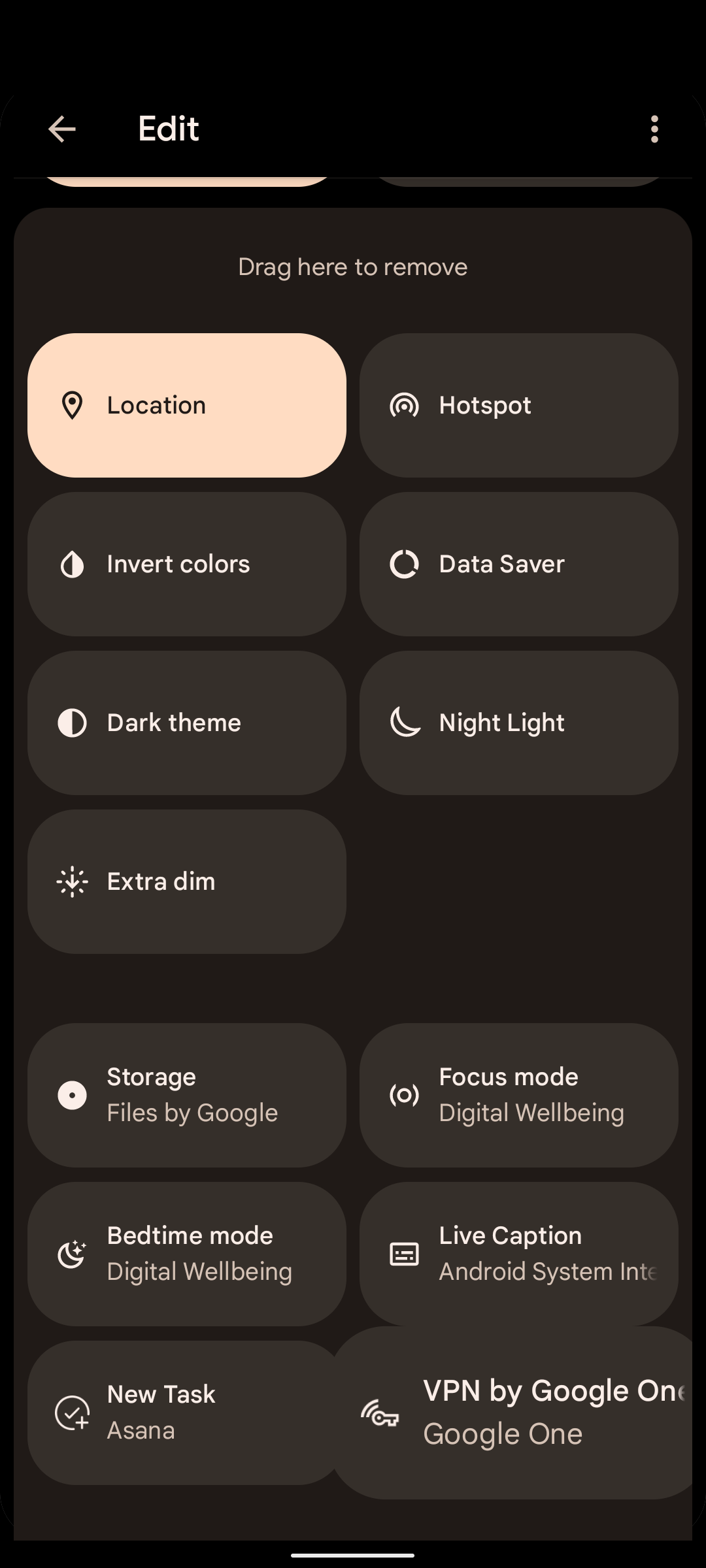
- Toque e segure para arrastar a configuração para o local desejado. Este local deve estar acima do Segure e arraste para adicionar blocos indo para adicioná-lo às configurações rápidas.
Permitir que aplicativos ignorem a VPN
Recomendamos o uso de uma VPN com qualquer aplicativo que exija conexão com a Internet. Às vezes, é desnecessário, como ao transmitir conteúdo do seu país. Mas para navegadores da web como o Google Chrome, mantenha sua conexão VPN sempre ligada para obter a melhor segurança online.
- Abra o Aplicativo Google One.
- Tocar Benefícios na parte inferior da tela.
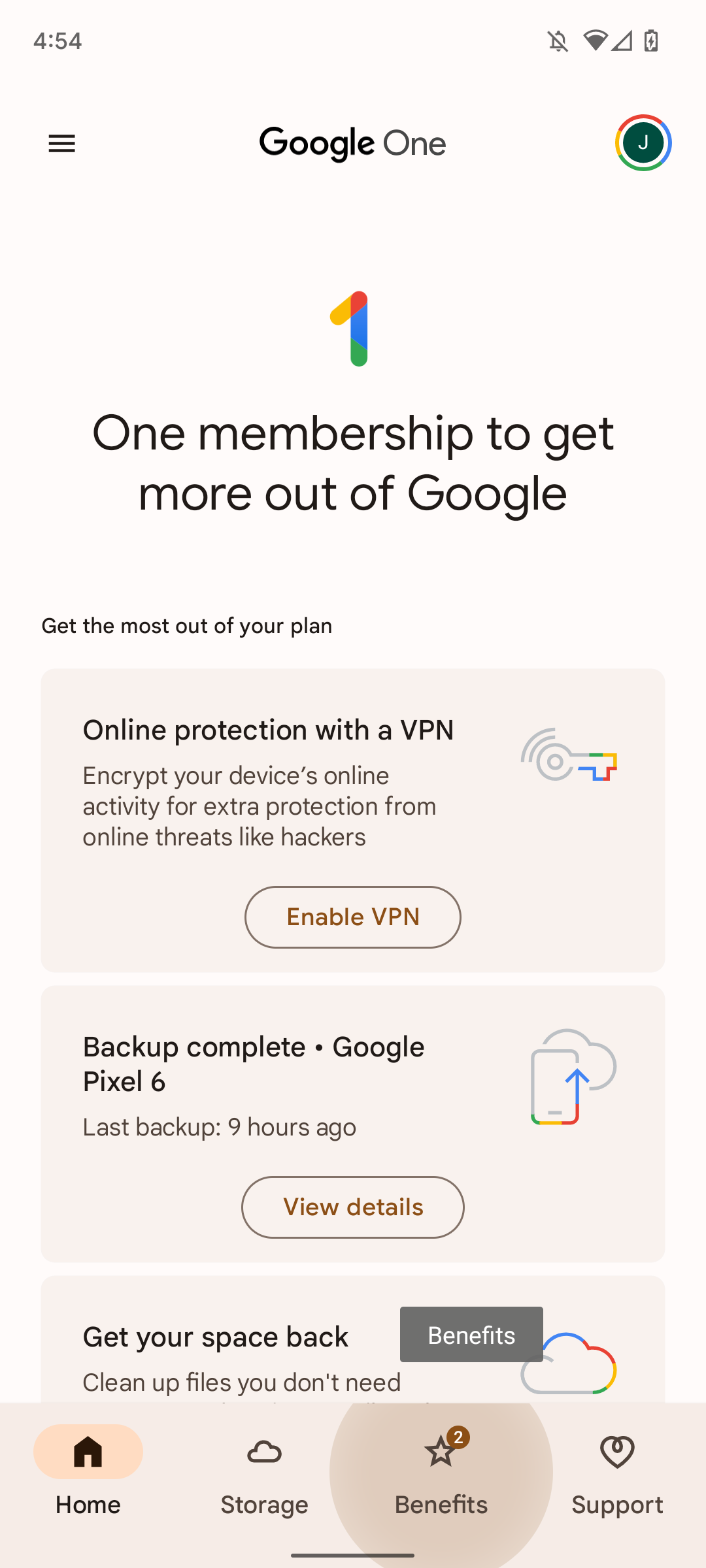
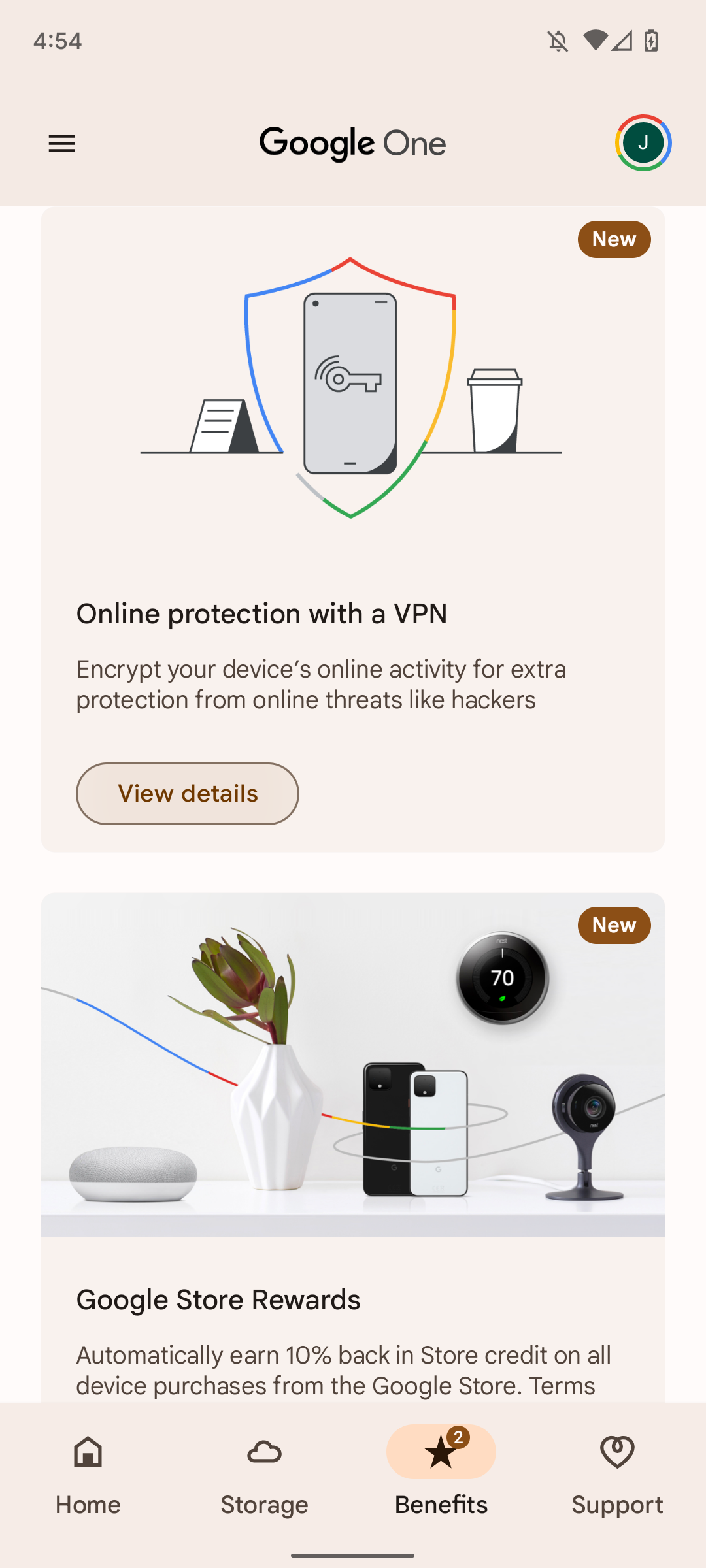
- Tocar Ver detalhes.
- Tocar Configurações de exibição.
- Tocar Permitir que aplicativos ignorem VPN.
- Toque nos aplicativos que você deseja ignorar.
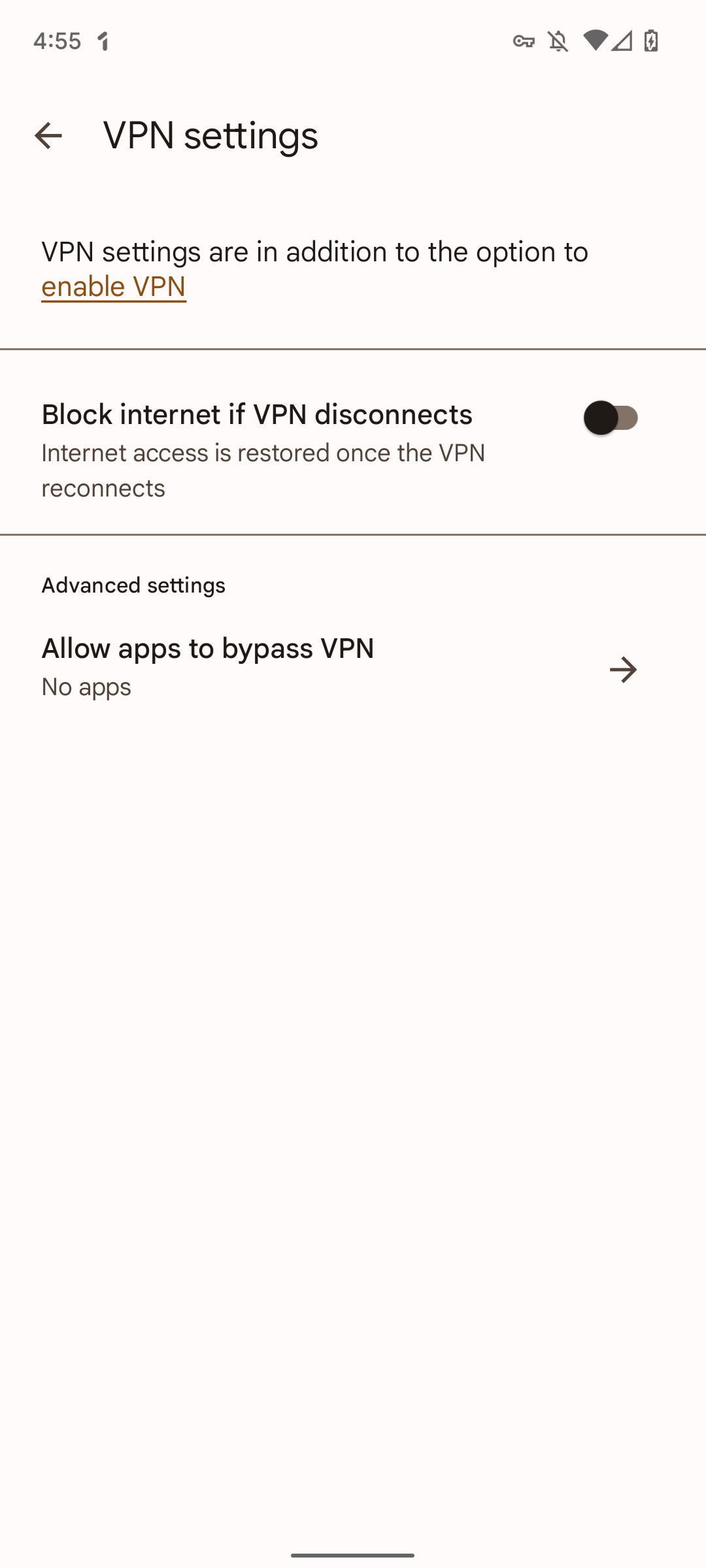
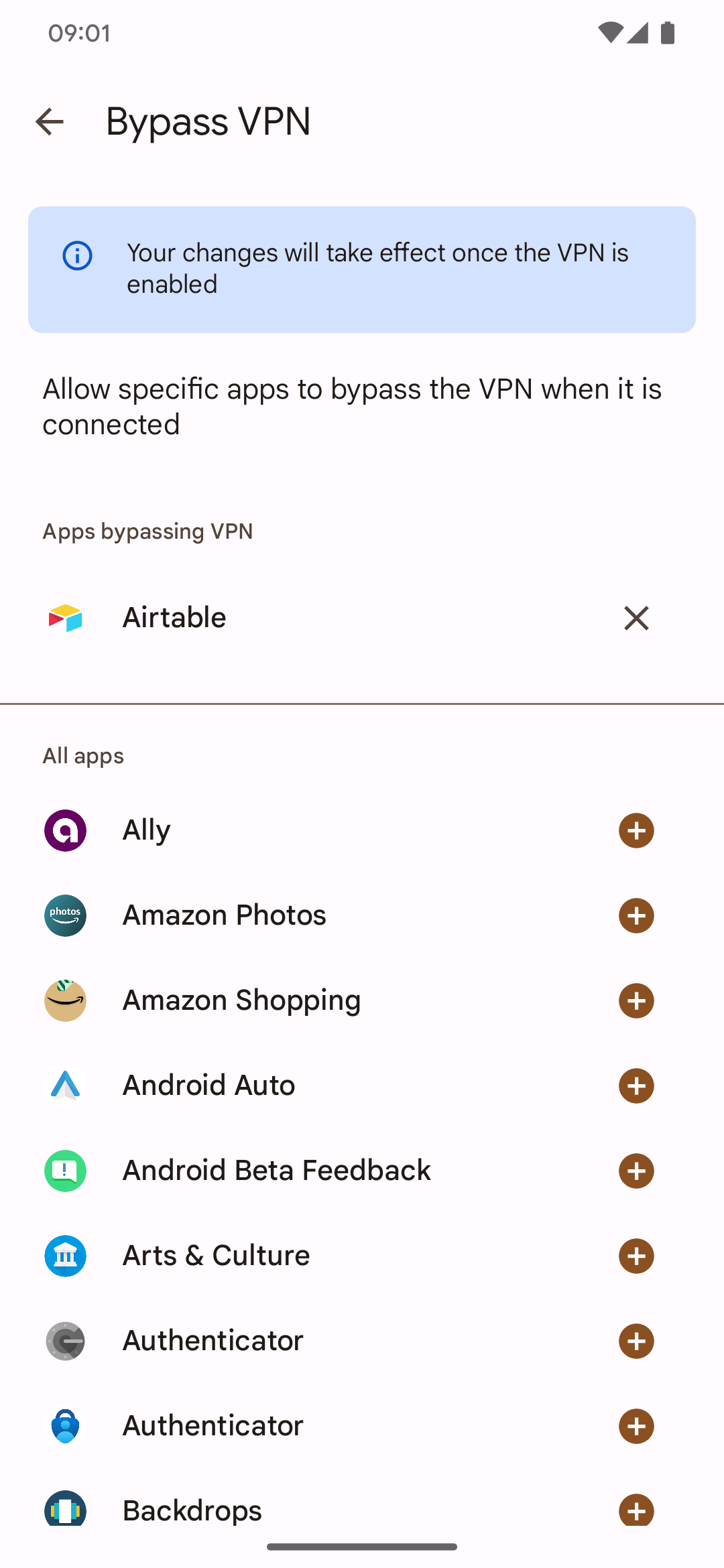
Proteja sua navegação com o Google One VPN
A camada extra de proteção fornecida pelas VPNs é crucial para proteger sua atividade de navegação, e o Google One é um ótimo lugar para começar. Se você não está familiarizado com VPNs, nosso guia para iniciantes apresenta o jargão relevante. O Google também tem planos de trazer este serviço para Windows e Mac, então você poderá ver o serviço aparecendo em mais dispositivos em breve.